Samsung Datensicherung: 2025 Acht Top Backup Software
Haben Sie jemals den Frust eines Datenverlustes erlebt? Suchen Sie nach der besten Backup-Lösung? Dieser Artikel stellt Ihnen acht hoch empfohlene Samsung-Backup-Software vor, um Ihre wertvollen Daten zu schützen. Egal, ob Sie ein durchschnittlicher Nutzer oder ein Profi sind, Sie werden die passende Backup-Lösung finden. Lassen Sie uns gemeinsam die Vor- und Nachteile dieser Samsung-Backup-Software entdecken.
Im Zeitalter der Digitalisierung ist das Leben der Menschen zunehmend von verschiedenen intelligenten Geräten abhängig, egal ob es sich um Smartphones, Computer, Kameras oder Tablets handelt, die alle unsere wertvollen Daten und Erinnerungen tragen. Jedoch bringen die steigende Datenmenge und die Vielfalt der Geräte auch neue Herausforderungen für das Management und den Schutz der Daten mit sich. Plötzliche Geräteausfälle, unbeabsichtigter Datenverlust oder Hardware-Schäden können dazu führen, dass wir einen unermesslichen Preis zahlen müssen. Daher erweist sich eine Samsung-Backup-Software in solchen Momenten als besonders wichtig. In diesem Artikel werden wir Ihnen acht hochgelobte und empfohlene Samsung-Backup-Software auf dem Markt vorstellen, die Ihnen alle bei Datenschutz und -verwaltung tatkräftig zur Seite stehen können. Lassen Sie uns diese acht Softwarelösungen für Datenbackups im Detail kennenlernen, um die beste Wahl für Ihre Daten treffen zu können.
Teil 1: Samsung Handy Backup auf PC – Samsung Kies & Smart Switch
Wenn es um Samsung-Backup-Software geht, dürfen Samsung Kies und Smart Switch nicht unerwähnt bleiben. Samsung Kies und Smart Switch fungieren als offizielles Backup- und Datenverwaltungstool und bieten den Nutzern eine bequeme Möglichkeit, ihr Samsung-Handy mit dem Computer zu verbinden, um Daten zu sichern und zu verwalten. Mit Samsung Kies und Smart Switch können Nutzer wichtige Daten wie Fotos, Musik, Videos und Kontakte sicher auf ihren Computer sichern. Egal ob traditionelle Datensicherungsverwaltung oder Datenübertragung zwischen Geräten, diese beiden Tools bieten den Nutzern effiziente und zuverlässige Lösungen.

Smart Switch
Vorteile von Samsung Kies & Smart Switch:
- Offizielle Unterstützung und hohe Kompatibilität mit Samsung-Geräten.
- Bereitstellung grundlegender Backup- und Wiederherstellungsfunktionen.
- Unterstützung für verschiedene Datentypen beim Backup.
Nachteile von Samsung Kies & Smart Switch:
- Der Funktionsumfang ist relativ einfach.
- Eine erweiterte Datenverwaltung wird nicht unterstützt.
Teil 2: Samsung Handy Backup auf PC – DroidKit
Im Bereich der Datensicherung von Android-Geräten sticht DroidKit hervor und bietet den Nutzern eine leistungsstarke und umfassende Lösung. Als Feature-reiches Tool ermöglicht DroidKit nicht nur effektives Samsung Backup Ihrer Daten, sondern gewährleistet auch die sichere Aufbewahrung Ihrer wichtigen Informationen.
Die folgenden Vorteile haben Droidkit beliebt gemacht:
- Vielseitige Datensicherung: DroidKit bietet verschiedene Sicherungsoptionen, darunter Fotos, Musik, Kontakte usw., sodass Sie Daten selektiv nach Bedarf sichern können.
- Benutzerfreundlichkeit: DroidKit ist für seine benutzerfreundliche Oberfläche bekannt, die es den Nutzern ermöglicht, Sicherungsvorgänge mühelos durchzuführen, ohne komplexe Schritte.
- Datensicherheit: Mit DroidKit können Sie Ihre Daten sicher auf Ihrem PC sichern und sicherstellen, dass wichtige Informationen bei unerwarteten Ereignissen nicht verloren gehen.
- Effiziente Schnelligkeit: Der Arbeitsablauf von DroidKit ist schnell und effizient, sodass Sie Daten in kurzer Zeit sichern können, ohne lange warten zu müssen.
Gratis Download (Win) Verfügbar für alle Windows Gratis Download (Mac) Verfügbar für alle Mac
Gratis Herunterladen* 100 % sauber und sicher
Lassen Sie uns nun herausfinden, wie Sie die leistungsstarke DroidKit-Software verwenden können, um Ihre Samsung-Daten zu sichern:
Schritt 1: Nachdem Sie die DroidKit erfolgreich auf Ihren PC heruntergeladen und installiert haben, starten Sie sie. Auf der Benutzeroberfläche sehen Sie die verschiedenen Funktionen von DroidKit. Wählen Sie die Option „Datenmanager“.
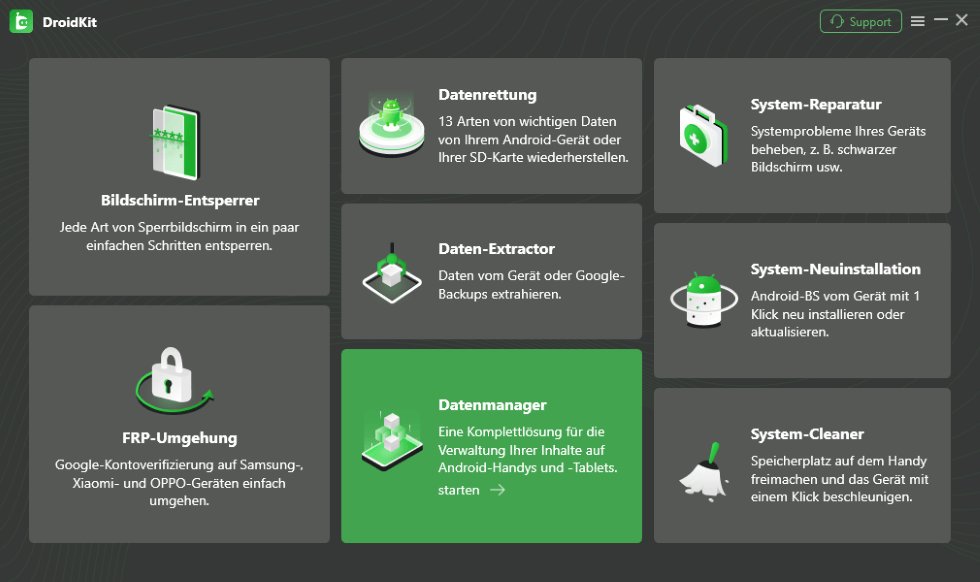
Klicken Sie auf Datenmanager
Schritt 2: Verbinden Sie Ihr Samsung-Gerät über ein USB-Kabel mit Ihrem PC. Stellen Sie sicher, dass das Gerät erkannt wird und die Treiber korrekt installiert sind. Danach klicken Sie auf „Starten“.
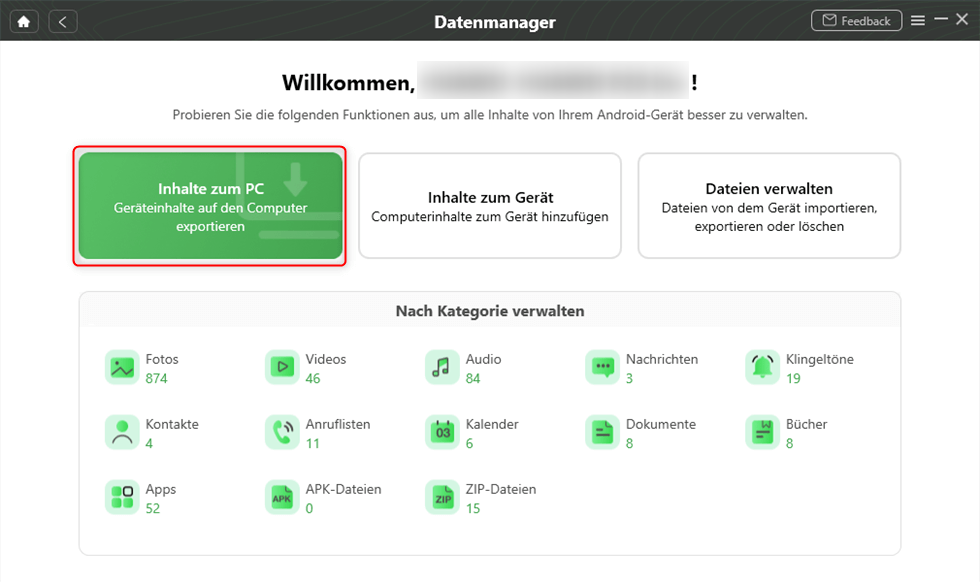
DroidKit-Inhalte-zum-PC
Schritt 3: In der Datenmanager-Option werden verschiedene Kategorien von Daten angezeigt, die Sie sichern können, wie Kontakte, Nachrichten, Fotos, Videos usw. Wählen Sie die gewünschten Kategorien aus.
Schritt 4: Nachdem Sie die gewünschten Daten ausgewählt haben, klicken Sie auf die Option „Zum PC“. DroidKit wird nun beginnen, die ausgewählten Daten von Ihrem Samsung-Gerät auf Ihren PC zu sichern.
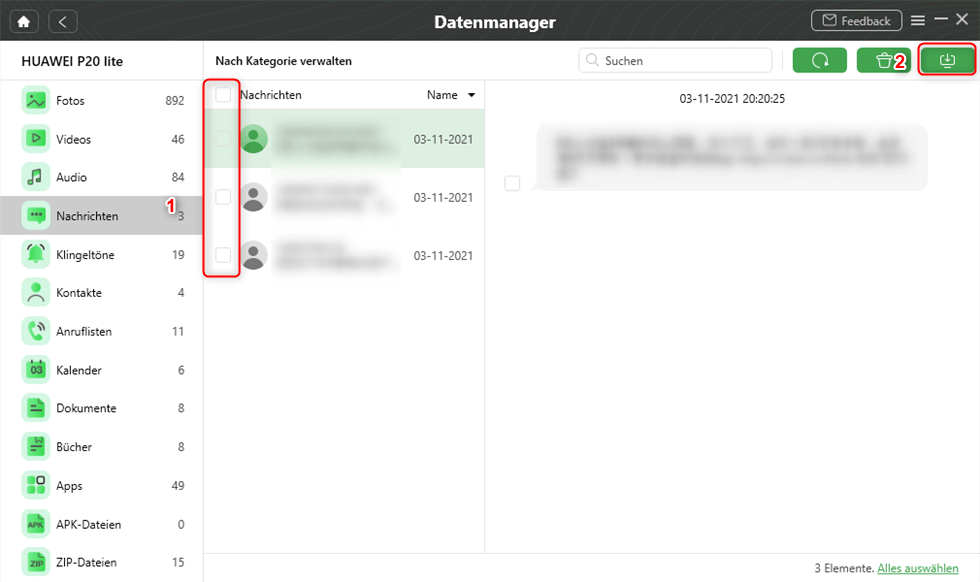
SMS zur Übertragung auf PC wählen
Schritt 5: DroidKit führt den Backup-Prozess durch, während Sie warten. Stellen Sie sicher, dass die Verbindung zwischen Ihrem Samsung-Gerät und dem PC während des Vorgangs stabil bleibt.
Teil 3: Samsung Handy Backup auf PC – PhoneTrans
PhoneTrans ist ein professionelles Werkzeug zur Übertragung von Mobiltelefondaten, das sich darauf spezialisiert hat, Benutzern eine bequeme Lösung für das Management und die Übertragung von Mobiltelefondaten anzubieten. Egal ob es um die Übertragung von Daten zwischen Mobiltelefonen geht oder um das Sichern von Daten auf den Computer, PhoneTrans hilft Ihnen dabei, dies mühelos zu erledigen.
PhoneTrans
Mit AnyFix können Sie einen One-Stop-Lösungsprozess genießen, um verschiedene iOS/iPadOS/tvOS/iTunes-Probleme in wenigen Minuten zu beheben und Ihr Apple-Gerät ohne Datenverlust wieder in den Normalzustand zu versetzen.
Vorteile von PhoneTrans:
- Intuitive Bedienung: PhoneTrans verfügt über eine benutzerfreundliche Oberfläche, die es den Nutzern ermöglicht, Datenübertragung und -verwaltung einfach durchzuführen, ohne auf komplexe Vorgänge angewiesen zu sein.
- Schnelle Übertragung: PhoneTrans zeichnet sich durch hohe Übertragungsgeschwindigkeiten aus, sodass Datenübertragung und Sicherung schnell abgeschlossen werden können.
- Selektive Übertragung: Nutzer können je nach Bedarf gezielt bestimmte Datenkategorien übertragen, um unnötige Übertragungsvorgänge zu vermeiden.
Folgen Sie diesen Schritten, um Ihre Daten mit PhoneTrans zu sichern:
Schritt 1: Gemäß den Anweisungen laden Sie PhoneTrans herunter und installieren Sie es. Öffnen Sie anschließend PhoneTrans. Auf der Hauptoberfläche wählen Sie „Handy-Backup“ und klicken Sie auf den Modus „Selektives Backup“. Dann klicken Sie auf „Backup starten“.
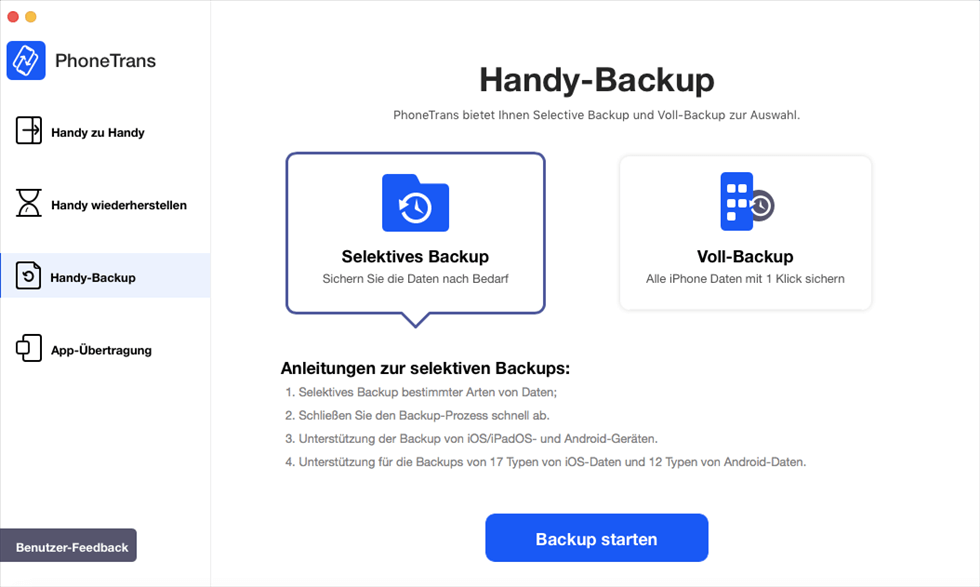
phonetrans-handy-backup-selektives-backup
Schritt 2: Verbinden Sie Ihr Zielgerät über ein USB-Kabel mit Ihrem PC. Sobald Sie die Verbindung zwischen Ihrem Gerät und Ihrem PC korrekt hergestellt und den Sicherungspfad bestätigt haben, klicken Sie auf „Sichern auf“.
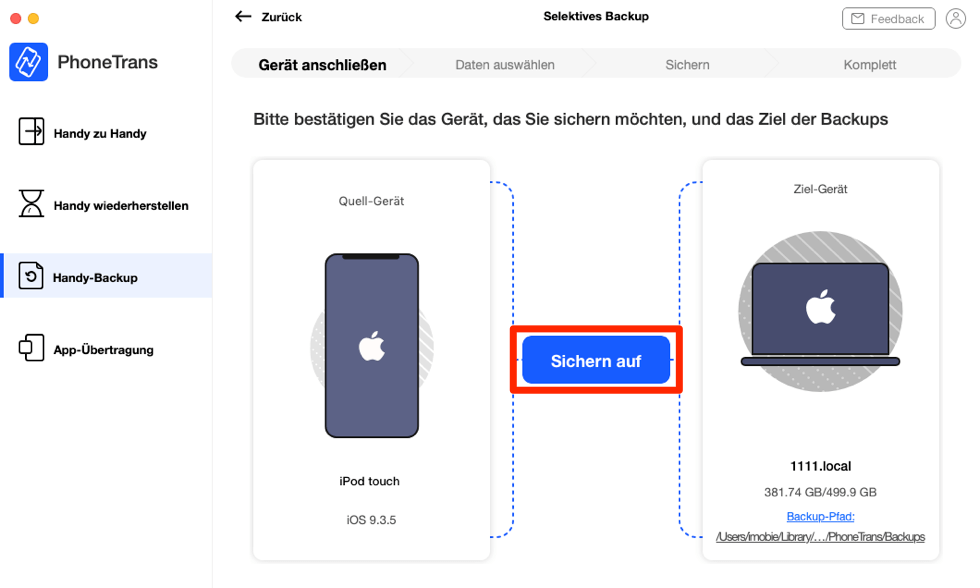
das-geraet-anschliessen-dann-sichern-auf-klicken
Schritt 3: Wählen Sie die Datenarten aus, die Sie übertragen möchten, wie Fotos, Musik, Kontakte usw. Nach der Auswahl klicken Sie auf „Jetzt sichern“.
Schritt 4: PhoneTrans wird automatisch mit der Sicherung beginnen. Warten Sie, bis die Übertragung abgeschlossen ist. Die Dauer des Vorgangs hängt von der Menge der zu übertragenden Daten ab.
Teil 4: Samsung Handy Backup auf PC – FoneDog Toolkit for Android
FoneDog Toolkit for Android ist ein professionelles Android-Daten-Backup-Tool, das den Benutzern umfassenden Daten- und Verwaltungsschutz bietet. Diese Software ist eine praktische Lösung für die Datensicherung und hilft Ihnen dabei, wertvolle Handy-Daten zu schützen und zu verwalten.
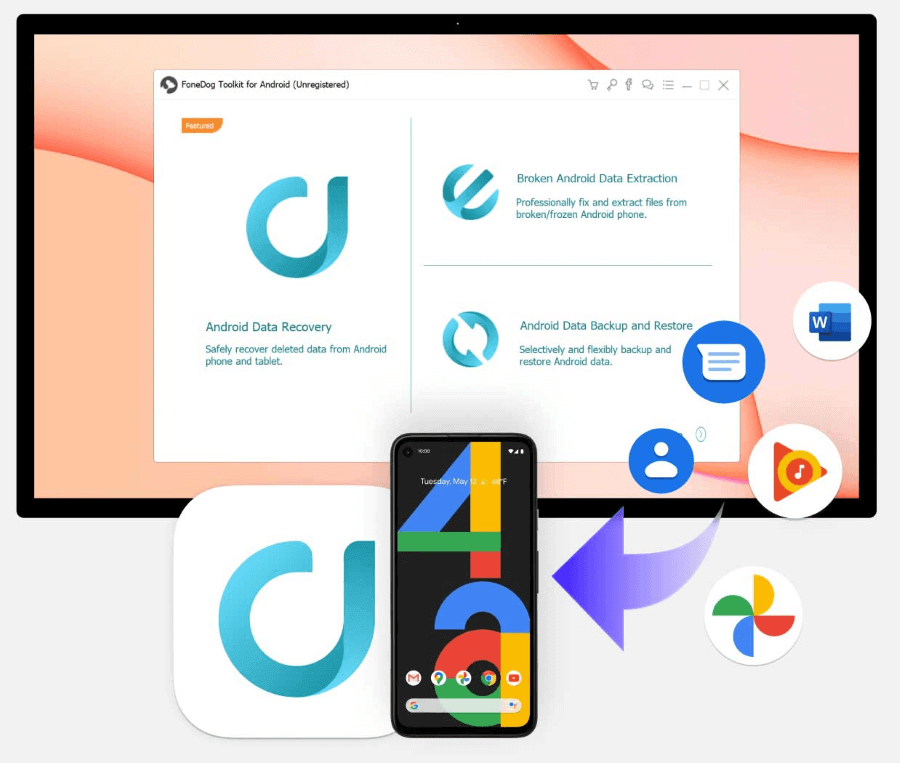
FoneDog Toolkit for Android
Vorteile von FoneDog Toolkit for Android:
- Sie können Ihre Sicherungen verschlüsseln und sie durch Passwortschutz vor Zugriff von Dritten schützen.
- Es ist kein Geräte-Rooting erforderlich.
- FoneDog Toolkit for Android:l ist sowohl für Windows als auch für Mac verfügbar.
Nachteile von FoneDog Toolkit for Android:
- Allerdings unterstützt es keine Sicherung von Anwendungen (Apps).
Teil 5: Samsung Datensicherung PC – Mobikin Backup Manager
Zusätzlich dazu ist der Mobikin Backup Manager auch eine gute Backup-Software. Mit dem Mobikin Backup Manager können Sie Ihre Gerätedaten mühelos auf Ihren PC sichern und dabei die absolute Sicherheit Ihrer Daten während des Übertragungsprozesses gewährleisten.
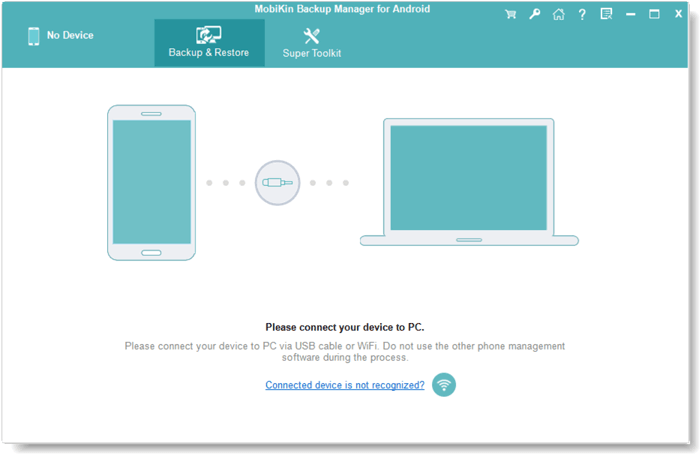
Mobikin Backup Manager
Vorteile von Mobikin Backup Manager:
- Kein Aufwand bei der Verbindung: Der Mobikin Backup Manager kann über ein USB-Kabel oder eine WLAN-Verbindung problemlos mit Geräten verbunden werden, um Daten schnell zu migrieren.
- Sichere Datenbackups: Das Tool bietet sichere Datenbackups, Datenschutz und eine übersichtliche Benutzeroberfläche.
Nachteile von Mobikin Backup Manager:
- Lizenzcode erforderlich: Für die Verwendung einiger Funktionen ist möglicherweise ein Lizenzcode erforderlich, was für einige Benutzer möglicherweise etwas umständlich ist.
Teil 6: Samsung Datensicherung PC – MoboRobo
MoboRobo ist ein leistungsstarkes Handyverwaltungstool. Diese Software ermöglicht es den Benutzern, ihre mobilen Geräte problemlos auf dem Computer zu verwalten, sei es Android oder iOS, um die Sicherheit und Organisation der Daten zu gewährleisten.
Vorteile von MoboRobo:
- Neben den grundlegenden Backup-Funktionen bietet MoboRobo auch zusätzliche Datenverwaltungsfunktionen, die es zu einem vielseitigen Handyverwaltungstool machen.
- MoboRobo unterstützt Android- und iOS-Geräte und ermöglicht es den Benutzern, verschiedene Arten von mobilen Geräten problemlos zu verwalten.
- Das Tool kann Nachrichten, Kontakte, Anrufprotokolle, Videos, Musik, Fotos und Anwendungen sichern, um den umfassenden Datenschutzbedürfnissen der Benutzer gerecht zu werden.
Nachteile von MoboRobo:
- MoboRobo ist nur auf Windows-Computern verfügbar, was die Auswahlmöglichkeiten für einige Benutzer einschränken kann.
- Die anfängliche Einrichtung erfordert das Installieren von Treibern auf Ihrem Gerät, was möglicherweise etwas umständlich ist. Sobald die Einrichtung jedoch abgeschlossen ist, werden die Funktionen und die Benutzerfreundlichkeit deutlich.
Teil 7: Samsung Datensicherung PC – Samsung Auto Backup
Samsung Auto Backup ist eine von Samsung entwickelte Backup-Software, die speziell für Nutzer von Samsung-Geräten eine Lösung zum Schutz und zur Verwaltung von Daten bietet. Es ist besonders geeignet für Samsung-Nutzer, die nach einer einfachen und automatisierten Backup-Lösung suchen. Allerdings sollten Nutzer, die erweiterte Funktionen benötigen, möglicherweise andere Backup-Optionen in Betracht ziehen.
Vorteile von Samsung Auto Backup:
- Die Software ermöglicht eine einfache Übertragung von Dateien von Festplatten auf Ihren Computer.
- Geplante Backups sind verfügbar, um regelmäßige automatische Datensicherungen durchzuführen.
- Datensicherheit wird durch Verschlüsselung gewährleistet, um die Vertraulichkeit sensibler Informationen zu schützen.
Nachteile von Samsung Auto Backup:
- Diese Software kann nicht auf Mac-Computern installiert werden, was die Nutzungsmöglichkeiten für einige Benutzer einschränken kann.
Teil 8: Samsung Datensicherung PC – Mobogenie
Mobogenie ist ein vielseitiges Handyverwaltungstool, das für Benutzer geeignet ist, die ihre Handydaten sichern und gleichzeitig Anwendungsverwaltung, Datenübertragung und Geräteoptimierung durchführen möchten, um verschiedene Anforderungen im Bereich der mobilen Geräteverwaltung zu erfüllen.
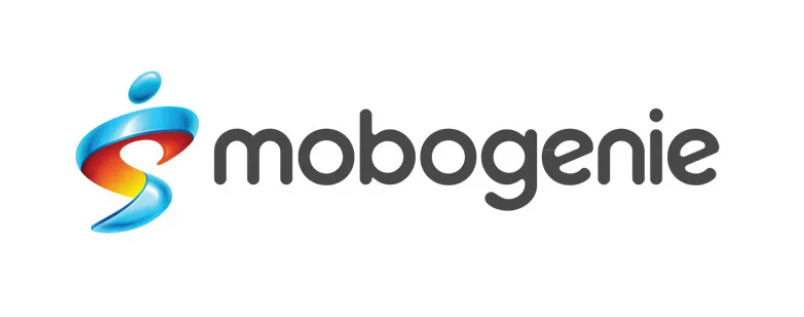
Mobogenie
Vorteile von Mobogenie:
- Mobogenie bietet hochwertige und individuell zugeschnittene Empfehlungen, um den Nutzern eine bessere Erfahrung zu bieten.
- Mobogenie funktioniert hervorragend in 3G/2G Netzwerken und eignet sich gut für langsame Netzwerkverbindungen.
Nachteile von Mobogenie:
- Die Auswahlmöglichkeiten der Software sind relativ begrenzt und könnten möglicherweise nicht alle spezifischen Anforderungen einiger Nutzer erfüllen.
- Es ist nicht möglich, bestimmte Datentypen wie Kalender, Anruflisten und Wiedergabelisten zu sichern, was die Datenschutzanforderungen einiger Nutzer einschränken könnte.
Mehr erfahren:Schnell und sicher: Samsung Galaxy S10 Fotos auf PC übertragen>
Mehr erfahren:Top 12 Easy-Samsung-FRP-Tools zur Umgehung des Google-Kontos>
Fazit
Dieser Artikel stellt acht hoch empfohlene Samsung-Backup-Software auf dem Markt vor, darunter Samsung Kies & Smart Switch, DroidKit, PhoneTrans, FoneDog Toolkit for Android, Mobikin Backup Manager, MoboRobo, Samsung Auto Backup und Mobogenie. Diese Backup-Tools haben jeweils ihre eigenen einzigartigen Funktionen, um die vielfältigen Bedürfnisse der Benutzer zu erfüllen. Ob Sie offizielle Backup-Tools oder professionelle Backup-Software verwenden möchten, können Benutzer die am besten geeignete Backup-Lösung entsprechend ihren Vorlieben und Anforderungen auswählen. Unter ihnen sticht DroidKit als eine empfohlene Wahl heraus. DroidKit bietet auch eine intuitive und benutzerfreundliche Benutzeroberfläche sowie eine schnelle Datenübertragung, um sicherzustellen, dass Benutzer ihre Backups in kurzer Zeit abschließen können. Wenn Sie auch Ihre Daten schnell und einfach sichern möchten, laden Sie DroidKit auf Ihren PC herunter.

DroidKit – Bildschirm ohne Passwort in wenigen Minuten entsperren
- Sie können mehrere Bildschirmsperren wie digitales Passwort, PIN, Muster, Touch/Face ID usw. entsperren.
- 20000+ Modelle von Android-Handys und Tablets unterstützt, einschließlich Samsung Galaxy, Huawei, Xiaomi, LG, Sony, usw.
- Sie können Bildschirmsperren ohne Root entfernen.
- Es sind auch keine technischen Kenntnisse erforderlich.
Gratis Download (Win) Verfügbar für alle Windows
Gratis Download (Mac) Verfügbar für alle Mac
Gratis Herunterladen * 100 % sauber und sicher
Weitere Fragen über Produkt? Kontaktieren Sie unser Support Team, um Lösungen zu bekommen >


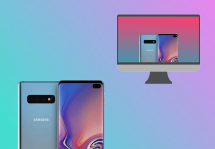



Medien-Besprechungen über DroidKit
DroidKit als ein All-in-One-Android-Toolkit für alle mobilen Android-Geräte bietet praktisch Lösungen für alle Probleme auf Android-Geräten an, einschließlich Bildschirmsperre-Entsperrung, FRP-Umgehung, Datenwiederherstellung, Systemreparatur usw.
Wenn Sie das Passwort für Ihr Android-Smartphone vergessen haben oder Ihr Google-Konto umgehen möchten, ist DroidKit die beste Wahl zum Entsperren. Laden Sie es einfach herunter und entsperren Sie Ihr Gerät schnell und effektiv, ohne komplizierte Verfahren durchführen zu müssen.
Wenn Sie Ihr Android-Gerät entsperren möchten, ohne das Passwort zu kennen, ist DroidKit eine gute Wahl. Obwohl Sie hierfür etwas Geld ausgeben müssen, erhalten Sie mit DroidKit eine komfortable Lösung. Neben dem Entsperren können Sie mit DroidKit auch gelöschte Daten wiederherstellen und Systemprobleme beheben.
Es ist ein MUSS für jeden Android Nutzer!